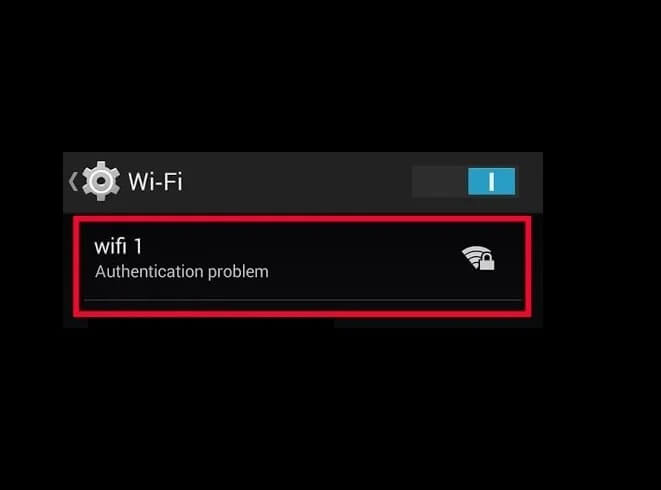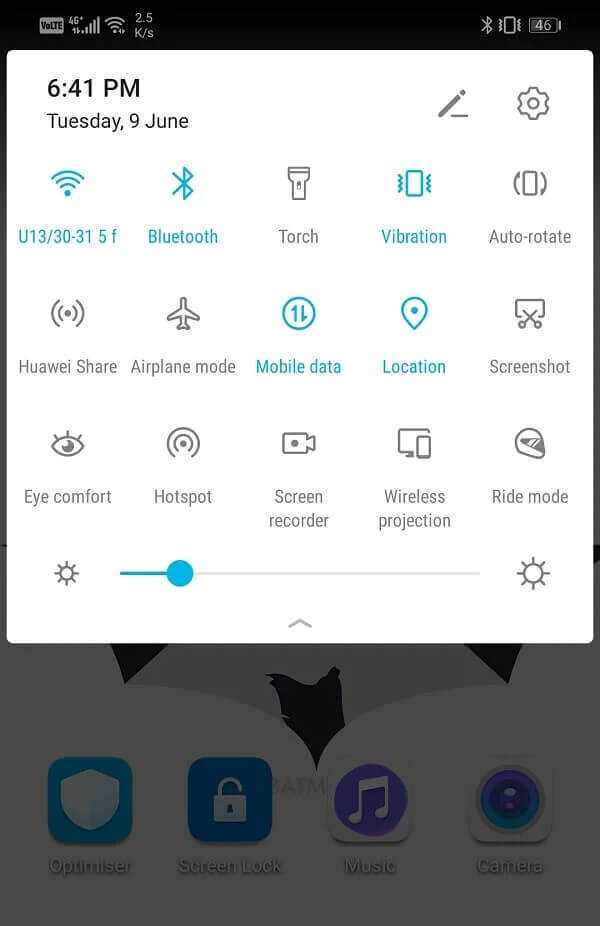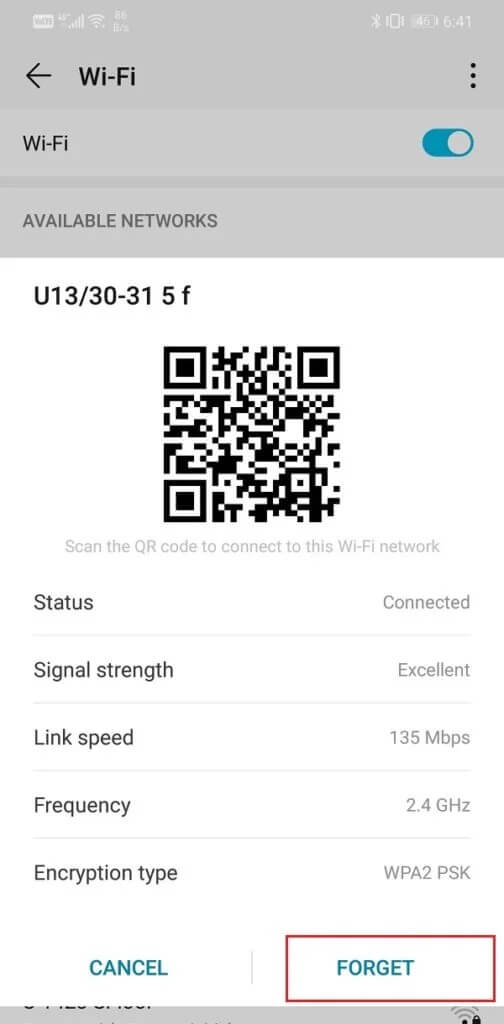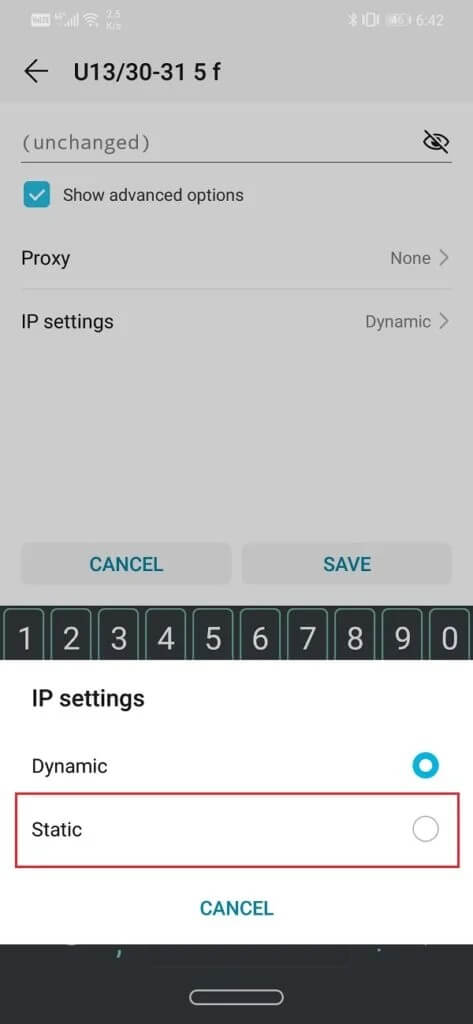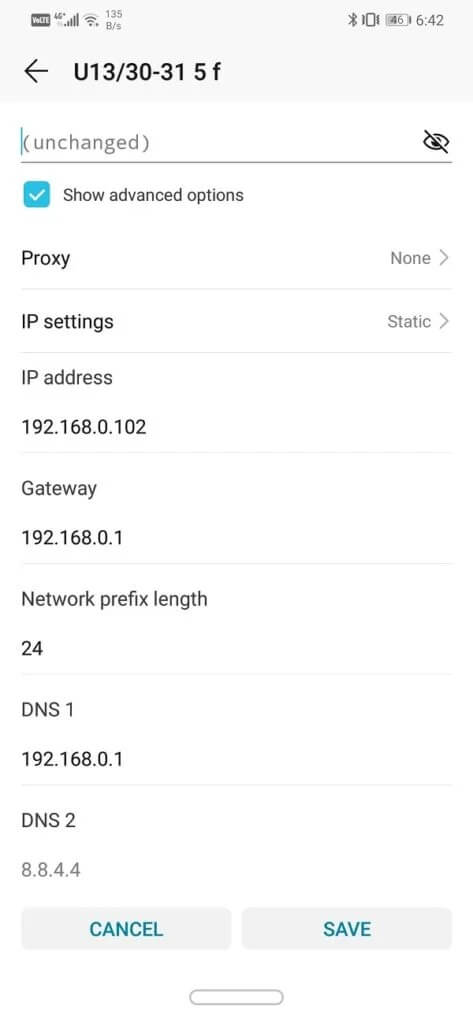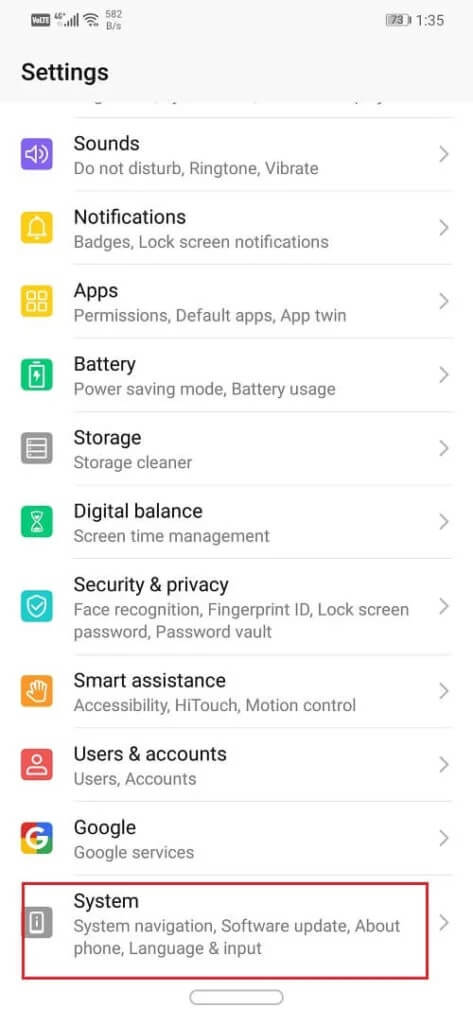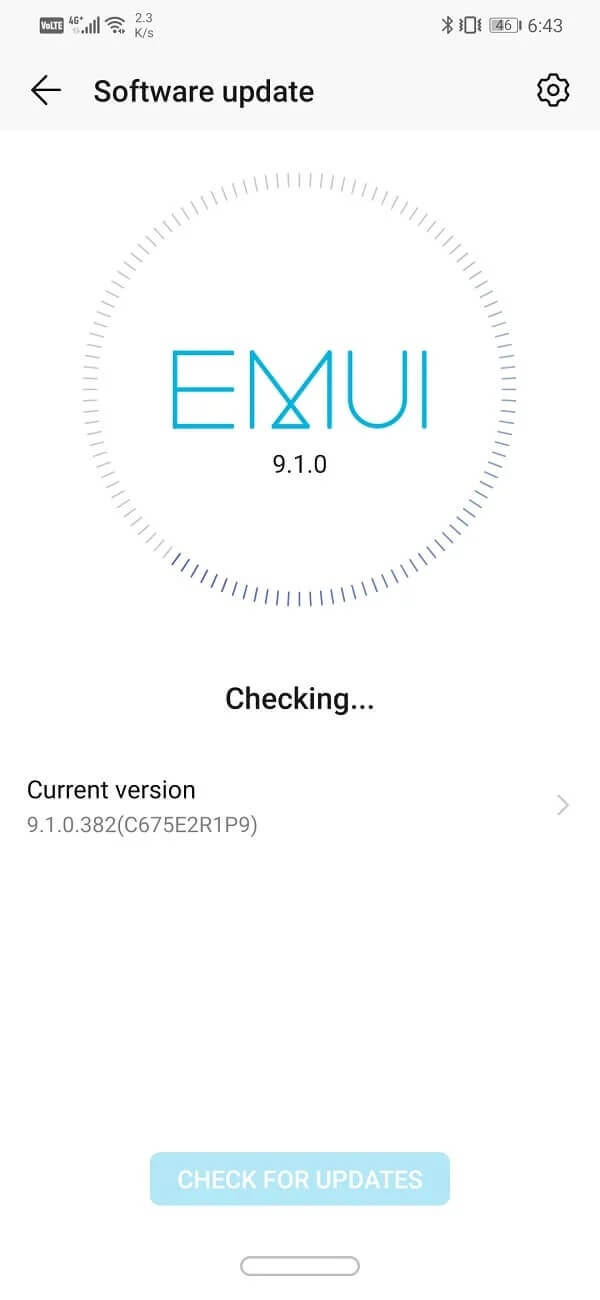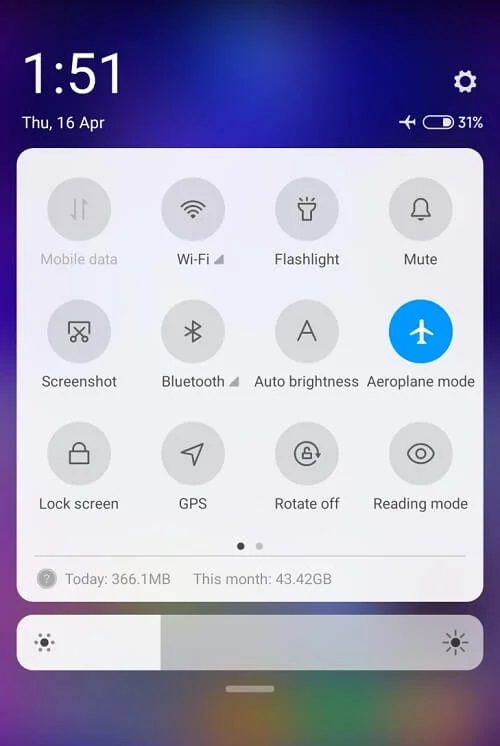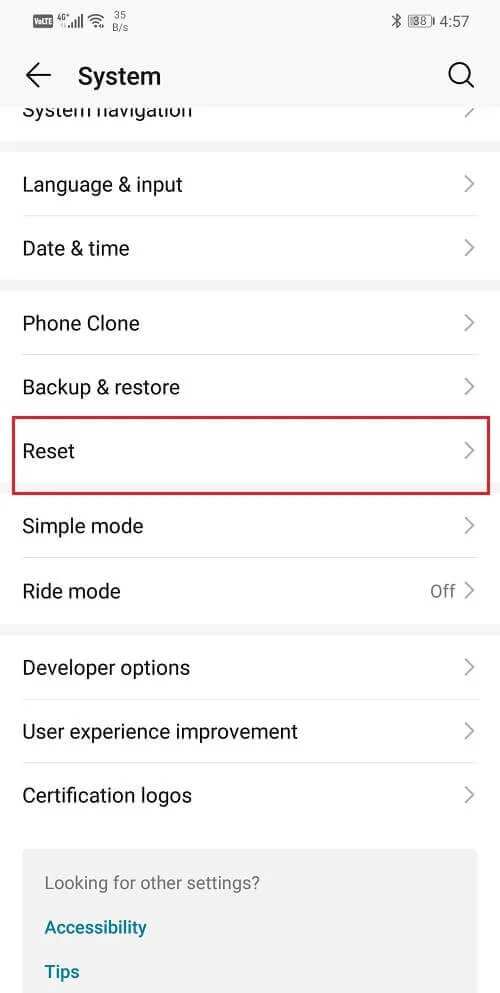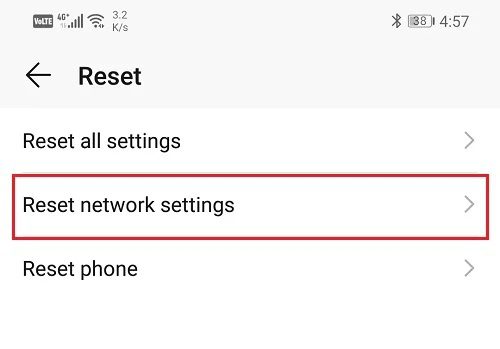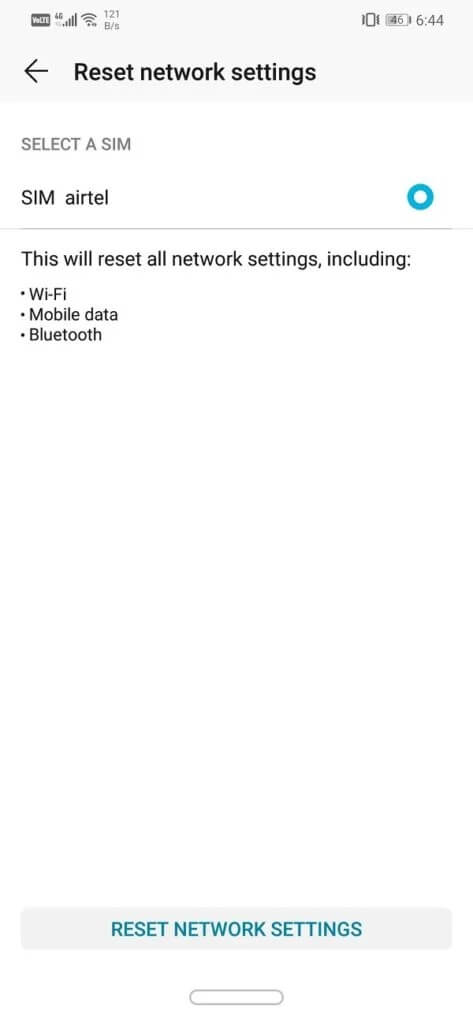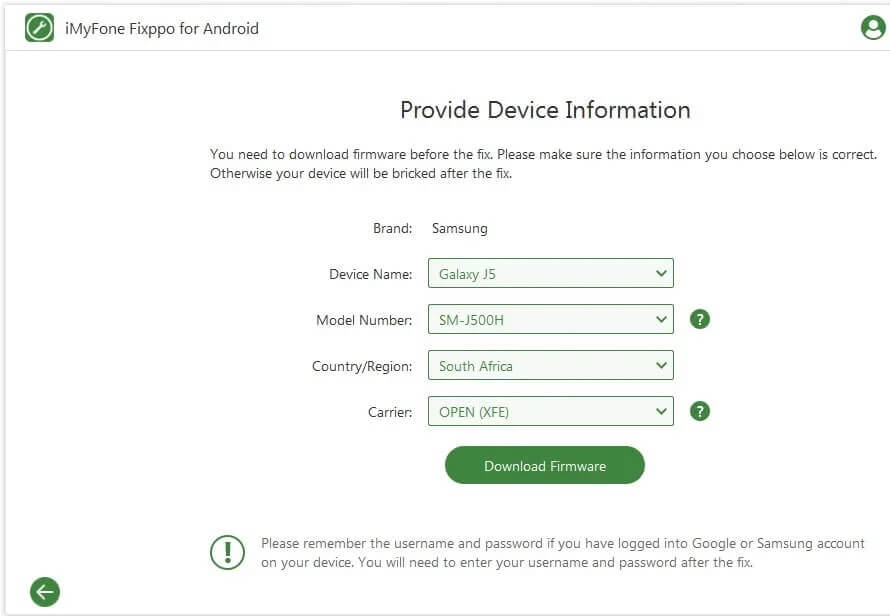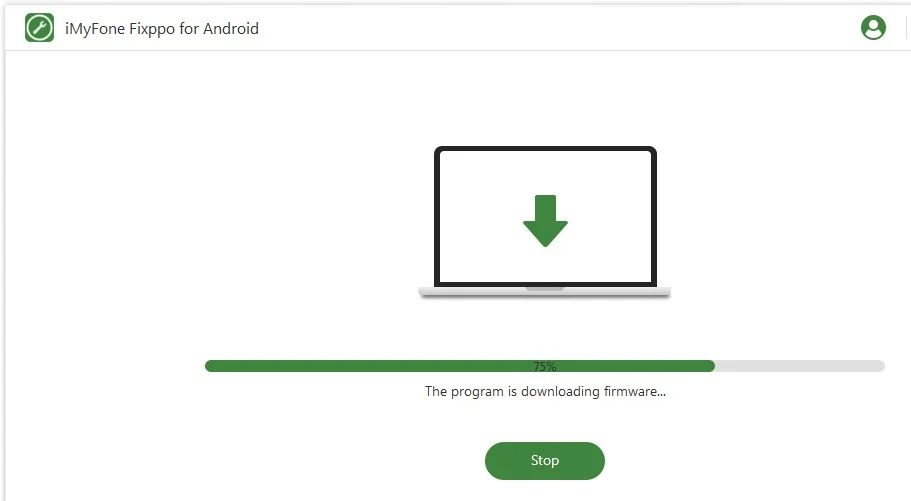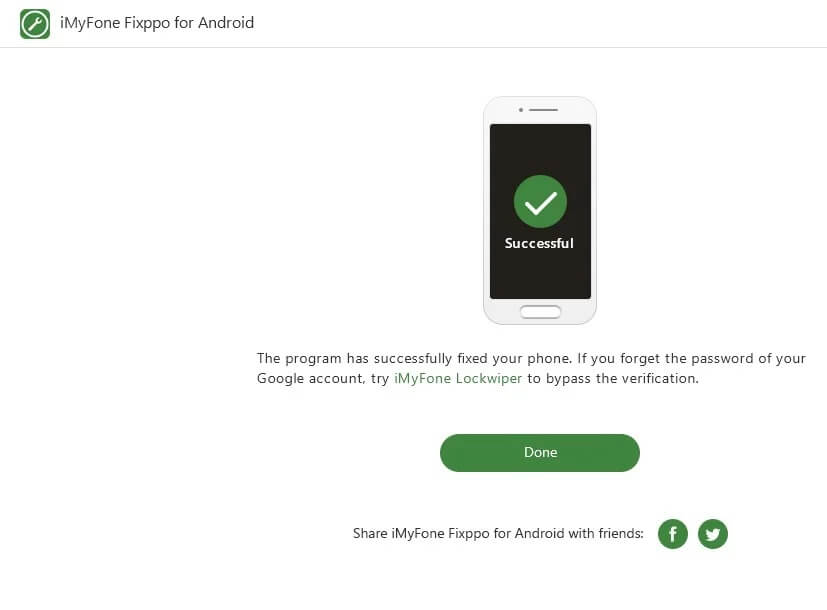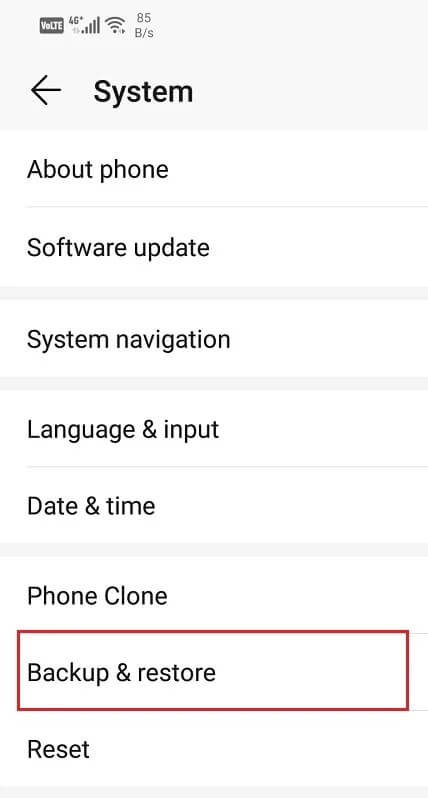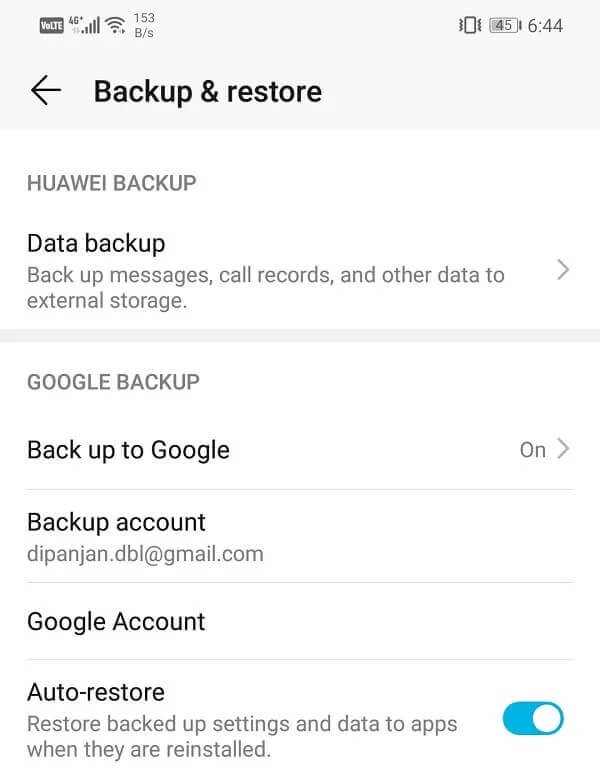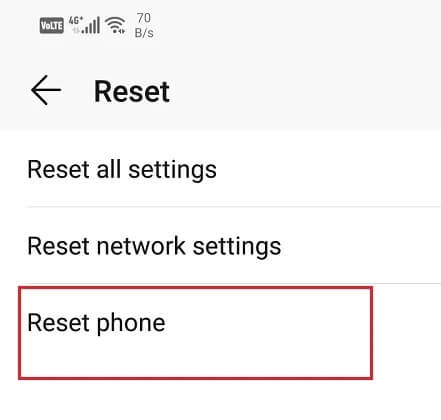خطأ في مصادقة الـ WiFi؟ أفضل 8 طرق لإصلاحه!
هواتف Android قادرة على فعل الكثير من الأشياء. مع مرور الوقت ، تطورت قفزات كبيرة ، والآن أصبح من الممكن فعل كل شيء تقريبًا على هاتفك. ومع ذلك ، لاستخدام هاتفك إلى أقصى حد ، فأنت بحاجة إلى اتصال إنترنت ثابت. هذا هو المكان الذي تأتي فيه شبكة Wi-Fi الخاصة بك. أصبحت Wi-Fi ضرورة مطلقة في العالم الحضري. لذلك ، يكون الأمر غير مريح للغاية عندما لا نتمكن من الاتصال به.
هناك العديد من الأخطاء التي قد تعيق الاتصال اللاسلكي وتمنعك من الوصول إلى الإنترنت. أحد هذه الأخطاء هو خطأ مصادقة WiFi. تظهر رسالة الخطأ هذه على شاشتك عندما يتعذر على جهازك الاتصال بشبكة Wi-Fi معينة. على الرغم من أنك لم ترتكب أي خطأ في كتابة كلمة المرور أو محاولة الاتصال بشبكة Wi-Fi مستخدمة سابقًا ، فقد لا تزال تواجه هذا الخطأ بين الحين والآخر. ومع ذلك ، فإن الخبر السار هو أنه يمكن إصلاح هذا الخطأ بسهولة.
كيفية إصلاح خطأ مصادقة WiFi
في هذه المقالة ، سنناقش عددًا من الحلول التي ستحل مشكلتك بسهولة وسرعة ولكن قبل ذلك ، دعونا نفهم أسباب هذا الخطأ.
ما هو سبب خطأ مصادقة WiFi؟
دعونا نلقي نظرة على كيفية إنشاء اتصال Wi-Fi بين هاتفك المحمول وجهاز التوجيه. عندما تنقر على شبكة Wi-Fi معينة ، يرسل جهازك طلب اتصال إلى جهاز التوجيه مع كلمة المرور لتلك الشبكة. يتحقق الموجه الآن مما إذا كانت كلمة المرور هذه تطابق كلمة المرور المخزنة في ذاكرتها أم لا. إذا لم تتطابق كلمتا المرور ، فسيتم رفض إذن الاتصال بالشبكة ويحدث خطأ مصادقة WiFi. الجزء الغريب هو عندما يحدث هذا الخطأ على شبكة Wi-Fi مألوفة أو محفوظة مسبقًا.
هناك عدة أسباب لحدوث هذا الخطأ. قد يكون راجعا إلى:
1. عطل في جهاز التوجيه الخاص بك. من المحتمل ألا يعمل موجه Wi-Fi بشكل صحيح ويحتاج إلى إعادة ضبطه.
2. تحديث Android حديث ربما تسبب في حدوث خلل في بعض برامج التشغيل.
3. اتصال شبكة غير مستقر. إذا كان اتصال الإنترنت غير مستقر ، فقد يؤدي ذلك إلى حدوث خطأ في مصادقة WiFi.
4. الارتباك الناجم عن تعدد شبكات Wi-Fi بنفس الاسم. ربما تحاول الاتصال بشبكة Wi-Fi مختلفة بنفس الاسم ، وبالتالي ، كلمة المرور غير متطابقة.
5. تم الوصول إلى سعة الأجهزة التي يمكنها الاتصال بالشبكة. قد يكون هناك بالفعل عدد كبير جدًا من الأجهزة المتصلة بالشبكة وجهاز توجيه Wi-Fi غير قادر على استيعاب أي أجهزة أخرى.
الطريقة الأولى: نسيان الشبكة ثم إعادة الاتصال
أسهل طريقة لحل هذه المشكلة هي ببساطة النقر فوق Forget Wi-Fi وإعادة الاتصال. تتطلب هذه الخطوة إعادة إدخال كلمة المرور لشبكة Wi-Fi. وبالتالي ، تأكد من حصولك على كلمة المرور الصحيحة قبل النقر فوق خيار Forget Wi-Fi. هذا حل فعال وغالبًا ما يحل المشكلة. يمنحك النسيان وإعادة الاتصال بالشبكة مسار IP جديدًا ويمكن أن يؤدي ذلك في الواقع إلى حل مشكلة عدم الاتصال بالإنترنت. لفعل هذا:
1. اسحب القائمة المنسدلة لأسفل من لوحة الإشعارات في الأعلى.
2. الآن ، اضغط لفترة طويلة على رمز Wi-Fi لفتح قائمة شبكات Wi-Fi.
3. الآن ، ما عليك سوى النقر على اسم شبكة Wi-Fi التي تتصل بها والنقر على خيار “نسيت“.
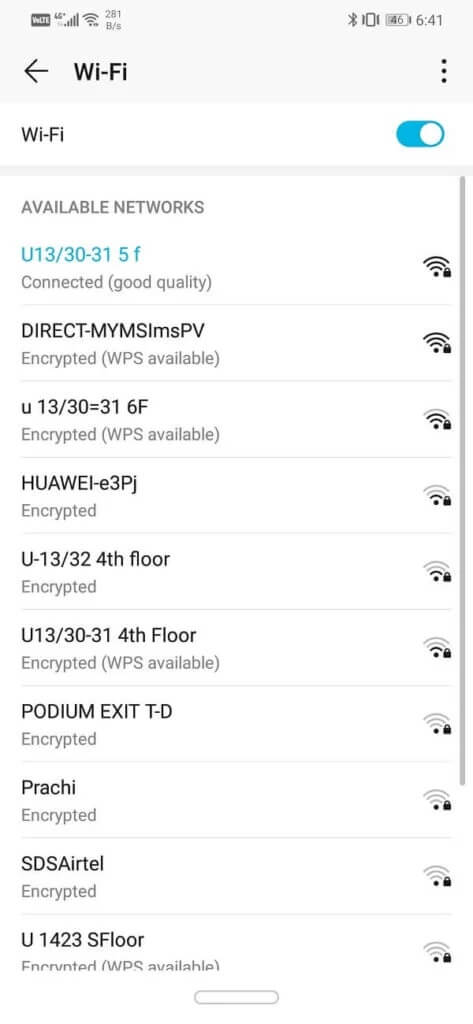
4. بعد ذلك ، ما عليك سوى النقر فوق نفس شبكة Wi-Fi مرة أخرى وإدخال كلمة المرور والنقر فوق اتصال.
الطريقة 2: تغيير تكوين الشبكة
يمكن أن يحدث خطأ مصادقة WiFi بسبب تعارض في IP. إذا كان من الممكن أن تتأثر الأجهزة الأخرى به ، فيمكن أن تتأثر أيضًا الهواتف الذكية التي تعمل بنظام Android. ومع ذلك ، هناك حل بسيط لهذه المشكلة. كل ما عليك القيام به هو تغيير تكوين الشبكة من DHCP إلى Static.
1. اسحب القائمة المنسدلة لأسفل من لوحة الإشعارات في الأعلى.
2. الآن ، اضغط لفترة طويلة على رمز Wi-Fi لفتح قائمة شبكات Wi-Fi.
3. الآن ، انقر فوق اسم Wi-Fi واستمر في الضغط عليه لعرض القائمة المتقدمة. ثم انقر فوق خيار تعديل الشبكة.
4. الآن ، حدد إعدادات IP وقم بتغييرها إلى ثابت.
5. دوِّن التفاصيل التي تراها في حقل عنوان IP ثم احذفها. أدخله لاحقًا مرة أخرى وانقر على زر حفظ.
6. بالنسبة إلى التفاصيل الأخرى مثل DNS و Gateway و Netmask وما إلى ذلك ، فستجدها إما على الجزء الخلفي من جهاز التوجيه أو يمكنك الاتصال بمزود خدمة الشبكة للحصول على المعلومات.
الطريقة الثالثة: تحديث نظام التشغيل Android
في بعض الأحيان عندما يكون تحديث نظام التشغيل معلقًا ، قد يتعرض الإصدار السابق لبعض الأخطاء. نتيجة لذلك ، قد تواجه مشكلات في الاتصال بشبكة WiFi. أفضل حل لذلك هو تنزيل آخر تحديث وتثبيته والذي يأتي عادةً مع إصلاح الأخطاء للمشكلات الموجودة.
1. افتح “الإعدادات” على جهازك. بعد ذلك ، اضغط على خيار النظام.
2. ستجد هنا خيار تحديثات البرامج. انقر فوقه وسيبحث هاتفك الآن تلقائيًا عن التحديثات.
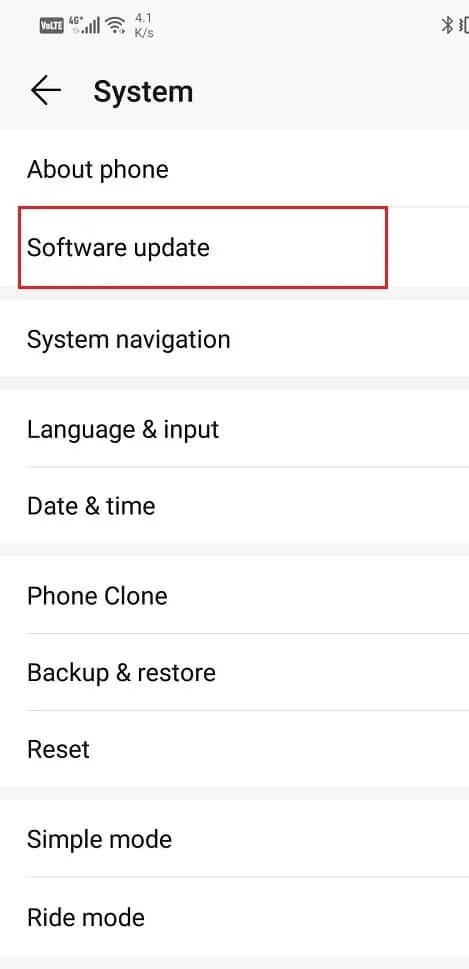
3. إذا رأيت أن التحديثات متوفرة ، فانقر فوق الزر تنزيل التحديثات.
4. سيستغرق ذلك بعض الوقت حيث سيتم تنزيل التحديثات ثم تثبيتها على جهازك. ستتم إعادة تشغيله تلقائيًا وعندما يحاول الاتصال بشبكة WiFi مرة أخرى ومعرفة ما إذا كان بإمكانك إصلاح خطأ مصادقة WiFi أم لا.
الطريقة الرابعة: تبديل وضع الطائرة
حل سهل آخر هو تشغيل وضع الطائرة ثم إيقاف تشغيله مرة أخرى في وقت قصير. يقوم بشكل أساسي بإعادة تعيين مركز استقبال الشبكة بالكامل لهاتفك. سيبحث هاتفك الآن تلقائيًا عن شبكات الهاتف المحمول وشبكات WiFi. إنها تقنية بسيطة أثبتت فعاليتها في مناسبات متعددة. ما عليك سوى السحب لأسفل من لوحة الإشعارات والنقر على زر وضع الطائرة الموجود في قائمة الإعدادات السريعة.
الطريقة الخامسة: أعد تشغيل جهاز التوجيه الخاص بك
كما ذكرنا سابقًا ، يمكن أن يحدث خطأ في مصادقة WiFi بسبب جهاز توجيه WiFi. نظرًا لوجود خلل تقني ، من الممكن ألا يتمكن جهاز التوجيه من مقارنة كلمات المرور ، وبالتالي ، يعطي الضوء الأخضر لإنشاء اتصال. ومع ذلك ، يمكن أن تؤدي إعادة التشغيل البسيطة إلى حل المشكلة غالبًا. الآن ، هناك ثلاث طرق يمكنك من خلالها إعادة تشغيل جهاز التوجيه الخاص بك.
1. قم بإزالة سلك الطاقة – تتمثل أبسط وأسهل طريقة لإيقاف تشغيل جهاز التوجيه في فصله عن مصدر الطاقة. بالنسبة لبعض أجهزة التوجيه الأساسية ، هذه هي الطريقة الوحيدة لإيقاف تشغيلها لأنها لا تحتوي حتى على مفتاح طاقة. انتظر بضع دقائق ثم أعد توصيله.
2. قم بإيقاف التشغيل باستخدام زر الطاقة – إذا لم يكن من الممكن الوصول إلى كابل الطاقة الخاص بالموجه ، فيمكنك أيضًا إيقاف تشغيله باستخدام زر الطاقة. ما عليك سوى إيقاف تشغيل جهاز التوجيه الخاص بك لبضع دقائق ثم إعادة تشغيله مرة أخرى.
3. تعديل إعدادات الاتصال – كما ذكرنا سابقًا ، قد تواجه خطأ مصادقة WiFi إذا كان هناك بالفعل عدد كبير جدًا من الأجهزة المتصلة بالشبكة وتم الوصول إلى الحد الأقصى. الحل البسيط لهذه المشكلة هو ضبط إعدادات جهاز التوجيه لزيادة الحد الأقصى لعدد الأجهزة التي يمكنها الاتصال بالشبكة. هذا ، ومع ذلك ، يكون صالحًا فقط إذا كان من الممكن تمديد الحد بشكل أكبر مما هو عليه في الوقت الحالي. بمجرد القيام بذلك ، ما عليك سوى إعادة تشغيل جهاز التوجيه الخاص بك باستخدام أي من الطريقتين الموصوفتين أعلاه.
الطريقة 6: إعادة تعيين إعدادات الشبكة
الخيار التالي في قائمة الحلول هو إعادة تعيين إعدادات الشبكة على جهاز Android الخاص بك. إنه حل فعال يمسح جميع الإعدادات والشبكات المحفوظة ويعيد تكوين شبكة WiFi الخاصة بجهازك. لفعل هذا:
1. انتقل إلى إعدادات هاتفك. بعد ذلك ، انقر فوق علامة التبويب النظام.
2. انقر على زر إعادة الضبط.
3. الآن ، حدد إعادة تعيين إعدادات الشبكة.
4. ستتلقى الآن تحذيرًا بشأن الأشياء التي سيتم إعادة تعيينها. انقر فوق خيار “إعادة تعيين إعدادات الشبكة”.
5. الآن ، حاول الاتصال بشبكة WiFi مرة أخرى ومعرفة ما إذا كان بإمكانك إصلاح خطأ مصادقة WiFi.
الطريقة السابعة: استخدم أداة الإصلاح
من الممكن أيضًا أن يكون مصدر الخطأ هو بعض التطبيقات الضارة أو الأخطاء في بعض البرامج. قد يؤدي تحديد مصدر جميع المشكلات وإزالته إلى حل مشكلة مصادقة WiFi. للقيام بذلك ، يمكنك الحصول على مساعدة من أدوات الإصلاح التابعة لجهة خارجية. ستفحص هذه التطبيقات جهازك بحثًا عن المصادر المحتملة للصراعات ومواطن الخلل. يمكنك تنزيل iMyFoneFixppo لجهاز Android الخاص بك واستخدام خدماته الاحترافية لاستكشاف أخطاء جهازك وإصلاحها. إنه سريع للغاية وفعال ويمكن أن يحل مشكلتك في بضع دقائق.
1. تحتاج إلى تنزيل البرنامج وتثبيته على جهاز الكمبيوتر الخاص بك وبمجرد أن يتم تشغيل البرنامج ، ستحتاج إلى توفير المعلومات الضرورية حول جهازك.
2. ستطلب منك الأداة معلومات مثل العلامة التجارية ورقم الطراز والبلد / المنطقة ومشغل الشبكة.
3. بمجرد ملء جميع التفاصيل ، سيطلب منك البرنامج تنزيل البرنامج الثابت لجهازك.
4. بعد ذلك ، قم ببساطة بتوصيل جهازك بالكمبيوتر باستخدام كابل USB وأنت على ما يرام.
5. ستقوم أداة الإصلاح الآن بفحص جهازك بحثًا عن المشكلات وإصلاحها تلقائيًا.
الطريقة 8: إجراء إعادة ضبط المصنع
إذا فشلت جميع الطرق المذكورة أعلاه ، فسيتعين عليك سحب البنادق الكبيرة وهذا هو إعادة ضبط المصنع. سيؤدي اختيار إعادة ضبط المصنع إلى حذف جميع تطبيقاتك وبياناتها وأيضًا البيانات الأخرى مثل الصور ومقاطع الفيديو والموسيقى من هاتفك. لهذا السبب ، يُنصح بإنشاء نسخة احتياطية قبل الذهاب لإعادة ضبط المصنع. تطالبك معظم الهواتف بنسخ بياناتك احتياطيًا عندما تحاول إعادة ضبط هاتفك على إعدادات المصنع. يمكنك استخدام الأداة المدمجة للنسخ الاحتياطي أو القيام بذلك يدويًا ، فالخيار لك.
1. اذهب إلى إعدادات هاتفك ثم اضغط على علامة تبويب النظام.
2. اضغط على النسخ الاحتياطي والاستعادة تحت علامة التبويب النظام.
3. الآن ، إذا لم تكن قد قمت بالفعل بنسخ بياناتك احتياطيًا ، فانقر على خيار النسخ الاحتياطي لبياناتك لحفظ بياناتك على Google Drive.
4. بعد ذلك ، انقر فوق علامة التبويب إعادة تعيين. وانقر على خيار إعادة تعيين الهاتف.
5. سيستغرق هذا بعض الوقت. بمجرد إعادة تشغيل الهاتف مرة أخرى ، حاول الاتصال بشبكة Wi-Fi مرة أخرى. إذا استمرت المشكلة ، فأنت بحاجة إلى طلب المساعدة المهنية ونقلها إلى مركز الخدمة.
مع هذا ، نصل إلى نهاية قائمة الحلول المختلفة التي يمكنك محاولة حل مشكلة مصادقة WiFi. إذا استمرت المشكلة ، فمن المرجح أن يكون ذلك بسبب خطأ متعلق بالخادم من طرف مزود خدمة الإنترنت الخاص بك. من الأفضل أن تتواصل معهم وتشكو من هذه المشكلة وتنتظر منهم حل المشكلة. نأمل أنه باستخدام الطرق الموضحة أعلاه ، يمكنك حل المشكلة ويتم توصيل جهازك بنجاح بشبكة WiFi.